Não abrir o "Gerenciador de tarefas": o mais completo guia de recuperação de
Sobre o fato de que o computador não abre o "Gerenciador de tarefas", nós, geralmente, aprendemos no momento mais inoportuno — por exemplo, quando você precisa parar de "зависшую do programa. E então ele começa a entrar em pânico, afinal, este aplicativo permite que você acompanhe o trabalho do sistema e a tempo de solucionar os problemas emergentes. Para tentar entender, por que não abre o "Gerenciador de tarefas" e como recuperá-lo.
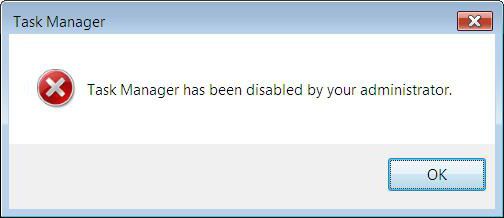
As Possíveis causas
Como outros processos do sistema, o gerenciador de tarefas padrão é carregado ao iniciar o Windows, então, desativá-lo por acaso o usuário não pode. Na maioria dos casos, o problema no funcionamento deste programa dizendo que o computador está infectado com vírus.
Os Criadores DE malware incorporando o código correspondente. Isso é feito com a expectativa de que o usuário comum não sabe como ativar o gerente de processos de volta, e não será capaz de parar virais processos na memória do computador. Mas, felizmente, na maioria dos casos, isso pode ser corrigido sem a ajuda de profissionais.

Verifique se existe o arquivo taskmgr.exe no sistema
No pior dos casos o arquivo executável, responsável pelo processo do sistema, poderia ser removido da memória completamente. Então, primeiro vamos verificar para ver se ele está no sistema. Como fazer isso?
- Abra a janela de "Executar" ("Iniciar" ou usando a combinação Win + R).
- Digite cmd para iniciar uma linha de comandos.
- Colocar o caminho completo para o arquivo desejado e pressione a tecla Enter (geralmente, ele se encontra na pasta System32).
- Se for apresentada uma mensagem de erro — isso é um bom sinal. Significa que o arquivo do processo no local e só precisa desbloqueá-lo. Se o console escreve que encontrar taskmgr.exe não é possível, provável, ele foi removido por um vírus.
Vá em frente. Agora que você sabe qual é a raiz do problema, você precisa descobrir como recuperar o trabalho "Gerenciador de tarefas".
Mais:
Como instalar a transferência de palavras no Word
Trocar palavras é uma das mais importantes funções de um editor de texto. Através dela pode-se alcançar a dois muito interessantes durante a formatação. Em primeiro lugar, o texto resultante, ocupam menos espaço, assim como sua colocação será mais co...
Atencioso usuário de computador certamente chamou a atenção, que você arquivo de imagem, existem diferentes extensões: BMP, GIF, JPG e пр. a Maior distribuição recebeu o último formato especificado, assim como a maioria das câmeras digitais criam ima...
Considerando a questão de como flashear "Bios", a necessidade de delimitar este conceito relativamente isolados componentes, aos quais se aplica a esta operação. "Bios" - serviço privado de firmware do sistema, responsável pelo correcto funcionamento...
Importante: antes de fazer qualquer coisa, certifique-se o computador em busca de vírus. Para maior confiabilidade, recomenda-se usar 2 programas diferentes, e realizar uma varredura em "modo de Segurança".
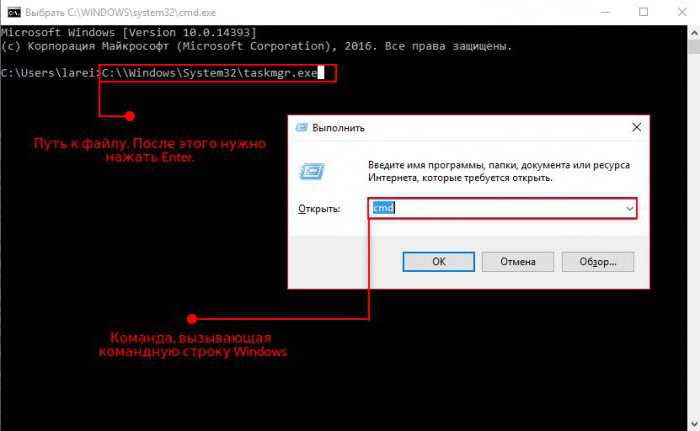
Incluímos Task Manager no editor de registo
Como você sabe, o Windows armazena informações sobre os programas e доступах no registro. Se você não abrir o "Gerenciador de tarefas", significa que o vírus chegou até esses arquivos e acrescentou sua origem, bloquear a execução deste utilitário. Nossa tarefa — localizar e removê-los. O que devo fazer?
- Inicie a aplicação "Executar".
- Abra o editor de registro usando o comando regedit.
- Subpastas, localize a pasta Policies. Como regra, aqui vírus acrescentam a opção de DisableTaskMgr — é ele que é responsável por algo que você não abre o "Gerenciador de tarefas".
- Altere o valor de "1" para "0" ou removê-lo totalmente.
Depois de reiniciar o PC gestor do processo deve ganhar no modo normal. No entanto, nem sempre o problema é resolvido de modo simples.
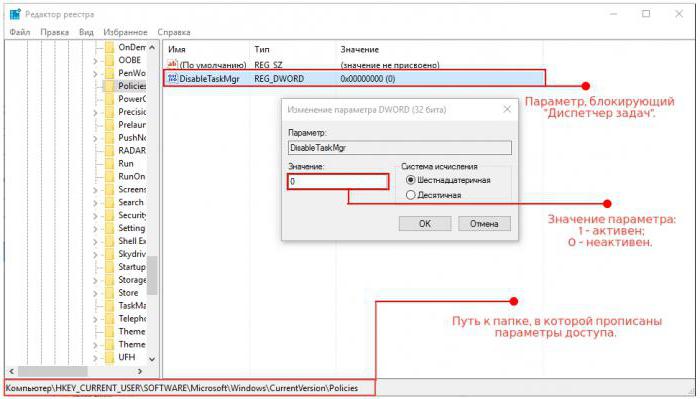
O Que fazer se o editor do registro, também, não está?
Alguns particular "avançado" vírus bloqueiam trabalho e de aplicação do sistema, para complicar ainda mais a vida do usuário. Como posso corrigir isso?
Método # 1: Alterar as configurações de diretiva de grupo
Se você não abrir o "Gerenciador de tarefas" e editor do registro, você poderá ativar o correspondente acesso como administrador.
- Na janela "Executar", digite o gpedit.msc. Na tela aparecerá um editor de diretiva de grupo.
- Localize a aba "Configuração do usuário". O que nos interessa seção "modelos Administrativos" > "Sistema".
- à Direita, no painel de trabalho, você verá a opção "Impedir acesso a ferramentas de edição do registro". Clicando sobre ele com o botão direito, selecione "Editar".
- Marque a caixa ao lado de "desligado" e salve as alterações.
Vale notar que esta opção não funciona em "home" do Windows (Home).
Importante: muitas vezes na configuração de diretiva de grupo, você também pode remover o bloqueio de "Gerenciador de tarefas". Tente fazer isso — talvez, mexer no registro, geralmente não é necessário.
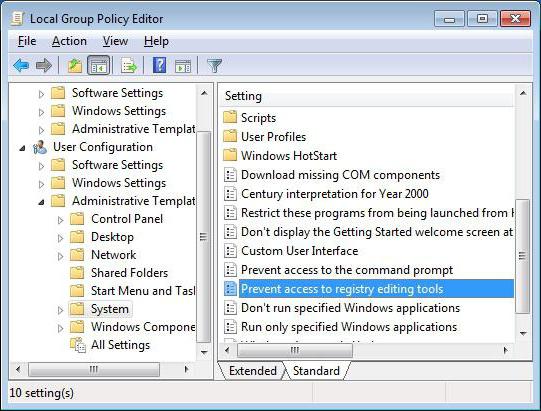
Método # 2: Usar um arquivo UnHookExec.inf
Especialmente para tais casos, a Symantec, uma empresa que atua no desenvolvimento DE software antivírus, tirou em livre acesso, um pequeno arquivo .INF, que permite a fácil de levantar a proibição de editar o registro. Tudo o que você precisa, — baixar o arquivo em seu PC, clicar com o botão direito e selecionar a opção "Instalar". Por favor, note que a tela não será novas janelas e notificações.
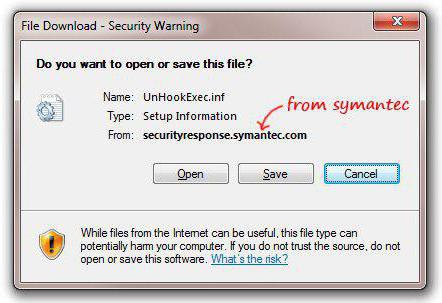
Método # 3: Activar o registo com a ajuda direta de um comando ou de um arquivo .BAT
Uma Outra opção que ajuda a trazer de volta a configuração do sistema para suas configurações padrão.
- Inicie o console de administrador.
- Digite um comando com a imagem e, em seguida, prima Enter.
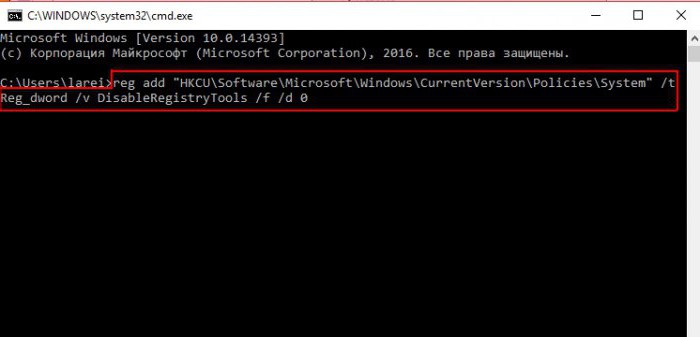
Depois de fazer o editor de registo tem de ganhar. Se você não sabe como ou por algum motivo não quiser usar a linha de comando, você pode ir por outro caminho e criarUm arquivo BAT.
Desbloqueio "Gerenciador de tarefas" usando a linha de comando
Alguns usuários mais conveniente criar um novo arquivo, eliminando a proibição de executar o gerenciador de tarefas, utilizando uma equipe. O que devo fazer?
- Inicie um prompt de comando como administrador (Windows 7 e abaixo — clicando com o botão direito sobre o aplicativo no menu "Iniciar", em versões de 8 e 10 — através do menu Win + X).
- Digite o código que vê na imagem, e prima Enter.
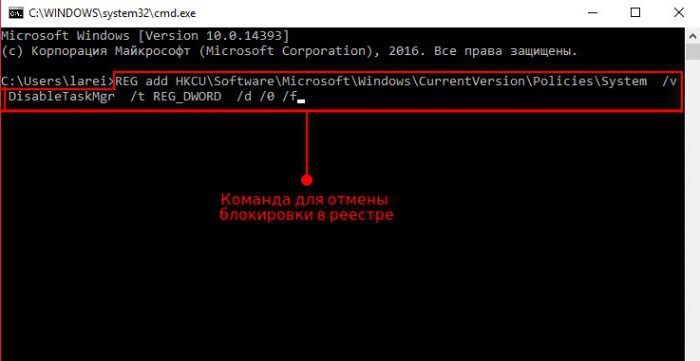
Se você não abrir o "Gerenciador de tarefas" e de linha de comando também está disponível, há uma alternativa.
- Copie todo o código.
- Insira esta linha no arquivo vazio "Bloco de notas".
- Salve o documento com a extensão .BAT.
- Execute o arquivo como administrador (no Windows XP, você pode simplesmente abrir o).
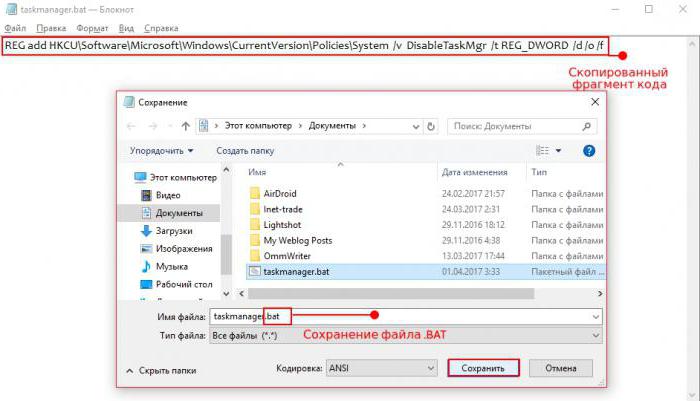
Se a tela piscou uma janela de prompt de comando e, em seguida, desapareceu, o comando foi executado com sucesso, e o editor do registro recém-disponível.
Criar um ficheiro .REG para restaurar o acesso
Outra opção que fazer se o seu "Gerenciador de tarefas" não abre. Neste caso, adicionamos o registro de um novo arquivo, que inclui o programa e retira uma mensagem de erro informando que ela foi desativado pelo administrador.
Para fazer isso, você precisa criar o "Bloco de notas" o documento em branco e digite o código a seguir:
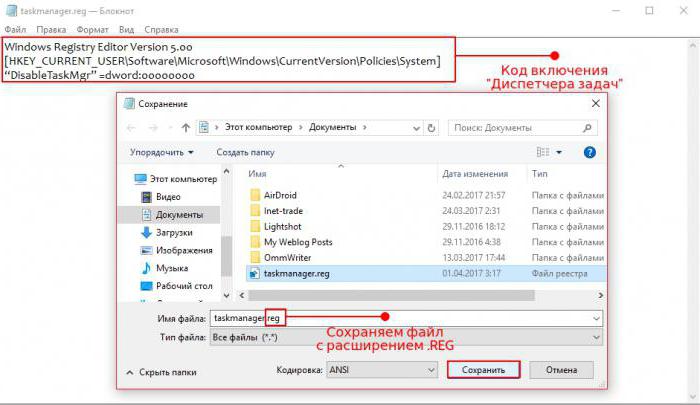
Este ficheiro, precisa salvar com a extensão .REG. Em seguida, você precisa fechar o "Bloco de notas" e clicar duas vezes sobre o ícone do documento para abri-lo, permitir que o editor de registro fazer as alterações e reiniciar o computador.
Programas Úteis
1) AVZ. Excelente utilitário anti-vírus do programador russo Oleg Olímpicos. A melhor opção para quem não abre o "Gerenciador de tarefas" do Windows 7. Desbloquear o aplicativo de sistema pode ser apenas um par de cliques ("Arquivo" > "Restauração do sistema").
2) UVS. Mais complexa a funcionalidade de um programa projetado para profissionais de ti. Activar o gestor do processo em "Avançado">"Tweaks". Além disso, permite que você crie suas listas de arquivos seguro, os critérios de detecção de vírus e т. д.
3) RegWorks/Registrar Registry Manager. Alternativas editor de registo que pode utilizar para localizar e remover as configurações feitas DE malware.
4) o Process Explorer/Process Hacker. Se você não abrir o "Gerenciador de tarefas" do Windows 10 (ou, em outra versão, o sistema operacional), você pode usar um aplicativo de terceiros. Os dados do programa são diferentes uma interface simples, e sobre oportunidades de algo que até mesmo superar as ferramentas padrão.
Article in other languages:

Alin Trodden - autor do artigo, editor
"Olá, sou o Alin Trodden. Escrevo textos, leio livros e procuro impressões. E eu não sou ruim em falar sobre isso. Estou sempre feliz em participar de projetos interessantes."
Notícias Relacionadas
Software Updater: o que é esse programa e suas variantes
com Bastante frequência muitos usuários estão intrigados sobre o fato de que em um ão belo» um momento em computadores que estejam executando o Windows, você receberá desconhecido aplicativo chamado de atualização de ...
Causas e correção de erros kmode exception é handled no Windows 10
Falha kmode exception é handled no Windows 10 é o chamado "lcd da morte" com a respectiva inscrição nele. O erro aparece inesperadamente, força a reinicialização do computador e, em seguida, permitir que o sistema operac...
O formato CSV, ou Onde colocar as vírgulas?
Entre as tarefas de aplicação, enfrentados, se não for um programador, já é um usuário avançado, a importação de dados a partir de um aplicativo para outro, se encontra não é assim tão raro. E muitas vezes temos de importar dados ...
GeForce Experience não é executado - o que fazer?
os Fabricantes de placas de vídeo já não é o primeiro ano que executam seus dispositivos de programas especiais, que permitem otimizar o seu trabalho. Por exemplo, para a placa de vídeo nVidia é o GeForce Experience, e se você tiv...
HP 1132: um MULTIFUNCIONAL ideal para pequenos e médios grupos de trabalho
o Ideal de um dispositivo multifuncional que, sem muita dificuldade, capaz de cobrir as necessidades de impressão como pequena, e mesmo no meio de um grupo de trabalho, é HP 1132. É sobre esta cheio até a unidade central, множител...
Desapareceu o som de um computador portátil. O que fazer para o Windows 7 ou xp
às Vezes ocorre é desagradável situação de som do Windows. Ela consiste no fato de que durante a próxima inicialização do sistema não funcionam coluna. Significa errar o som em um laptop ou PC. Então você deve descobrir a razão po...


















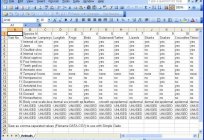
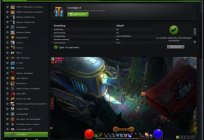


Comentários (0)
Este artigo possui nenhum comentário, seja o primeiro!